はじめに
ソフトウェア開発において、開発環境の構築は重要かつ時間のかかるプロセスです。「自分のマシンでは動くのに、他のメンバーの環境では動かない」という問題は、開発者なら誰もが一度は経験したことがあるでしょう。Dockerを使えば、このような問題を解決しつつ、簡単に再現性の高い開発環境を構築できます。
この記事では、Dockerを使ってローカル開発環境を構築する方法を、基本から実践的なテクニックまで解説します。
Dockerを使った開発環境のメリット
Dockerを開発環境に導入することで、以下のようなメリットが得られます:
- 環境の一貫性: 全開発者が同じ環境で開発できる
- 素早いセットアップ: 「動く環境」を短時間で構築できる
- 本番環境との類似性: 開発環境と本番環境の差異を最小化できる
- クリーンな環境: ホストOSを汚さず、プロジェクトごとに独立した環境を構築できる
- マルチプラットフォーム対応: Windows、Mac、Linuxなど、OSに依存せず同じ環境を提供できる
開発環境構築の基本ステップ
1. 必要なツールのインストール
まずは以下のツールをインストールしましょう:
- Docker Engine
- Docker Compose
公式サイトからお使いのOSに合わせたインストーラをダウンロードし、指示に従ってインストールしてください。
2. プロジェクト構造の設計
典型的なDockerを使ったプロジェクト構造は以下のようになります:
my-project/
├── docker-compose.yml # 開発環境の定義
├── Dockerfile # アプリケーションのビルド手順
├── .dockerignore # Dockerビルドから除外するファイル
├── src/ # ソースコード
└── .env # 環境変数(Docker Composeで使用)
3. Dockerfileの作成
アプリケーションのDockerfileを作成します。以下は簡単なNode.jsアプリケーションの例です:
FROM node:18-alpine
WORKDIR /app
COPY package*.json ./
RUN npm install
COPY . .
CMD ["npm", "run", "dev"]
4. docker-compose.ymlの作成
複数のサービスを連携させるためのDocker Composeファイルを作成します:
version: '3.8'
services:
app:
build: .
ports:
- "3000:3000"
volumes:
- ./:/app
- /app/node_modules
environment:
- NODE_ENV=development
depends_on:
- db
db:
image: postgres:14
ports:
- "5432:5432"
volumes:
- postgres-data:/var/lib/postgresql/data
environment:
- POSTGRES_PASSWORD=password
- POSTGRES_USER=user
- POSTGRES_DB=myapp
volumes:
postgres-data:
5. 環境の起動
以下のコマンドで開発環境を起動します:
docker-compose up
これで、アプリケーションとデータベースが起動し、開発を始められる状態になります。
実践的なテクニック
ホットリロードの実現
コードを変更したら即座に反映されるホットリロードを実現するには、適切なボリュームマウントが重要です:
volumes:
- ./src:/app/src # ソースコードをコンテナにマウント
さらに、アプリケーションフレームワークのホットリロード機能(React、Vueなどの開発サーバー)と連携させることで、変更を即座に反映できます。
複数のプロジェクトの管理
複数のプロジェクトを同時に開発する場合は、ポート番号の競合に注意が必要です。各プロジェクトで異なるポート番号を割り当てるか、以下のように変数を使ってポート番号を変更可能にすると良いでしょう:
ports:
- "${PORT:-3000}:3000"
これにより、.envファイルでPORT変数を設定するか、コマンドラインから指定できます:
PORT=3001 docker-compose up
デバッグ環境の構築
アプリケーションのデバッグも、Dockerコンテナ内で行えます。例えば、Node.jsアプリケーションの場合:
services:
app:
command: ["node", "--inspect=0.0.0.0:9229", "app.js"]
ports:
- "3000:3000"
- "9229:9229" # デバッグポートを公開
これにより、VSCodeなどのIDEからコンテナ内のアプリケーションにアタッチしてデバッグできます。
開発/本番環境の分離
開発環境と本番環境で設定を分けるには、複数のComposeファイルを使う方法が有効です:
docker-compose.yml– 共通設定docker-compose.override.yml– 開発環境固有の設定(デフォルトで読み込まれる)docker-compose.prod.yml– 本番環境固有の設定
本番環境の設定を適用する場合:
docker-compose -f docker-compose.yml -f docker-compose.prod.yml up -d
代表的な開発スタック別の設定例
Web開発 (MERN/MEAN スタック)
MongoDB、Express、React/Angular、Node.jsを使った開発環境:
version: '3.8'
services:
frontend:
build: ./frontend
ports:
- "3000:3000"
volumes:
- ./frontend:/app
depends_on:
- backend
backend:
build: ./backend
ports:
- "4000:4000"
volumes:
- ./backend:/app
depends_on:
- mongo
environment:
- MONGO_URI=mongodb://mongo:27017/myapp
mongo:
image: mongo:5
ports:
- "27017:27017"
volumes:
- mongo-data:/data/db
volumes:
mongo-data:
PHP/Laravel + MySQL
version: '3.8'
services:
app:
build: .
ports:
- "8000:8000"
volumes:
- .:/var/www/html
depends_on:
- mysql
command: php artisan serve --host=0.0.0.0
mysql:
image: mysql:8
ports:
- "3306:3306"
volumes:
- mysql-data:/var/lib/mysql
environment:
- MYSQL_ROOT_PASSWORD=root
- MYSQL_DATABASE=laravel
volumes:
mysql-data:
Django + PostgreSQL
version: '3.8'
services:
web:
build: .
volumes:
- .:/code
ports:
- "8000:8000"
depends_on:
- db
command: python manage.py runserver 0.0.0.0:8000
db:
image: postgres:14
volumes:
- postgres-data:/var/lib/postgresql/data
environment:
- POSTGRES_PASSWORD=postgres
- POSTGRES_USER=postgres
- POSTGRES_DB=django
volumes:
postgres-data:
パフォーマンス最適化のヒント
ボリュームマウントの最適化
特にマシンのパフォーマンスに問題がある場合は、以下の方法を検討してください:
- バインドマウントの最小化: 必要なディレクトリのみをマウント
- 依存パッケージのボリューム分離: Node.jsの
node_modulesなどを分離 - Docker Volumeの活用: バインドマウントではなくDocker Volumeを使用
例(Node.js):
volumes:
- ./src:/app/src
- ./package.json:/app/package.json
- node_modules:/app/node_modules
volumes:
node_modules:
ビルドの高速化
開発環境のビルド時間を短縮するテクニック:
- マルチステージビルドの活用
- ビルドキャッシュの利用
- .dockerignoreファイルの最適化
例:
# .dockerignore
node_modules
.git
.env
メモリ使用量の最適化
コンテナのメモリ使用量を制限するには:
services:
app:
mem_limit: 2g
トラブルシューティング
一般的な問題と解決策
- ポートの競合
- エラー:
Bind for 0.0.0.0:3000 failed: port is already allocated - 解決策: 使用されていないポートに変更するか、競合しているプロセスを終了
- エラー:
- ボリュームのパーミッション問題
- 症状: コンテナ内でファイルを作成できない
- 解決策: ユーザーIDをホストと合わせる、もしくはDockerfile内で適切なパーミッションを設定
# Dockerfile内で RUN chown -R node:node /app USER node - コンテナ間の通信問題
- 症状: アプリケーションがデータベースに接続できない
- 解決策: サービス名を使ってアクセス(
dbやmongoなど)、ネットワーク設定を確認
まとめ
Dockerを使用したローカル開発環境は、チーム全体での開発効率を大幅に向上させることができます。環境構築の手間を削減し、「動かない」問題を解消することで、本来のコーディング作業に集中できるようになります。
この記事で紹介した基本的な設定から始めて、徐々に自分のプロジェクトに最適化していくことをお勧めします。Docker化された開発環境は、最初は少し学習コストがかかりますが、その投資は必ず報われるでしょう。
次のステップとして、CIパイプラインとの統合や、より複雑なマイクロサービスアーキテクチャの開発環境構築にも挑戦してみてください。
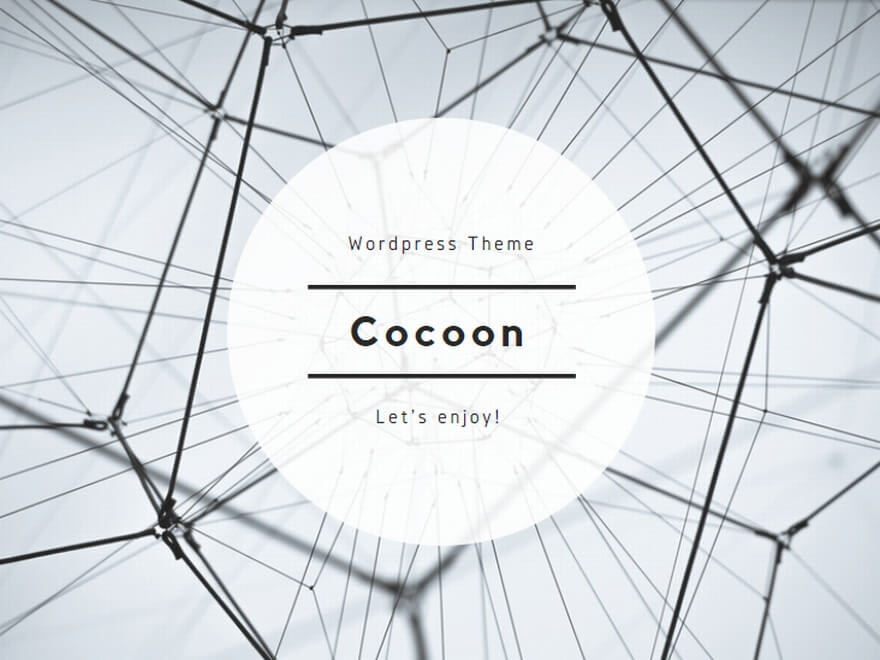
コメント